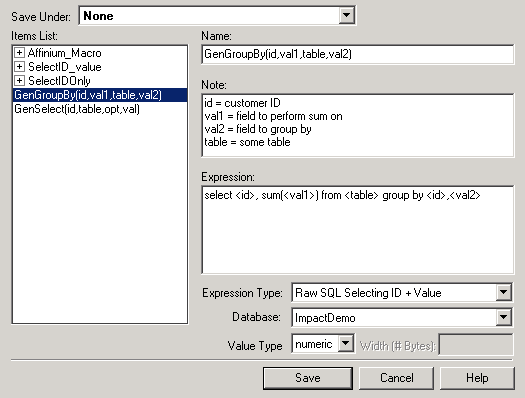|
1.
|
|
2.
|
|
3.
|
|
4.
|
MacroName 必须是字母数字。不能在 MacroName 字符串中使用空格,但可以使用下划线 (_)。
|
|
|
5.
|
|
6.
|
|
7.
|
|
|
|
|
如果选择“原始 SQL 选择 ID 和值”,则必须还要从“数据库”字段的下拉列表中选择数据库,并从“值类型”下拉列表中选择字段的值类型。 确保选择正确的值类型。 否则,以后尝试分析此查询时,会出现“类型不匹配”错误。
|
|
|
如果选择“文本”值类型,请在“宽度(字节数)”字段中以字节为单位指定值类型的宽度。 必须从数据库中获取这一以字节为单位的宽度信息。 如果无法访问数据库,或者无法获取该信息,请输入 256,即最大宽度。
|
|
8.
|
|
10.
|
|
11.
|